文章详情页
为什么win11睡眠后无法唤醒
浏览:133日期:2023-05-21 11:34:37
很多小伙伴们都知道电脑在经过一段时间的不操作之后就会自动进入睡眠模式帮助你省电,在win11中也有着这个功能,不过很多小伙伴和小编反馈,说自己在使用win11时,会遇到电脑睡眠之后怎么控制都打不开了,只有重启才行,那么小编就用以下文章为大家解读一下这个问题吧!感兴趣的小伙伴们可以跟着小编一起往下看。

方法一:
1、如果正在黑屏无法唤醒,那只能用电源键强制重启。

2、重启后进入系统,右键开始菜单,打开“ 设备管理器 ”
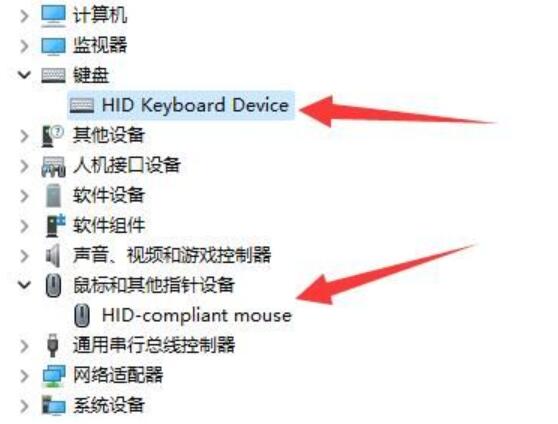
3、接着双击打开键盘或者鼠标设备。
4、打开后,进入“ 电源管理 ”,勾选“ 允许此设备唤醒计算机 ”并保存。
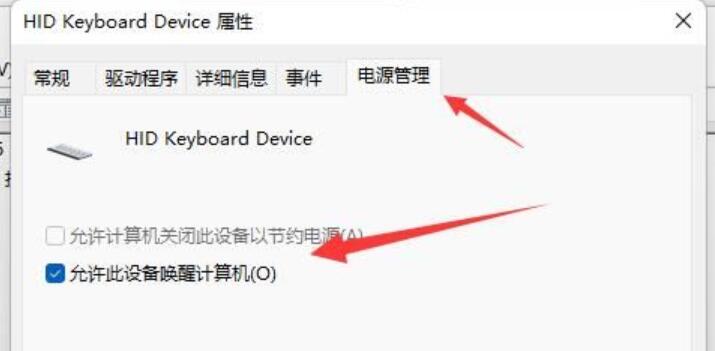
5、之后我们只要使用选择的设备就能唤醒睡眠了。
方法二:
1、如果方法一无效,那建议直接禁用睡眠一劳永逸。
2、右键开始菜单打开“ 设置 ”
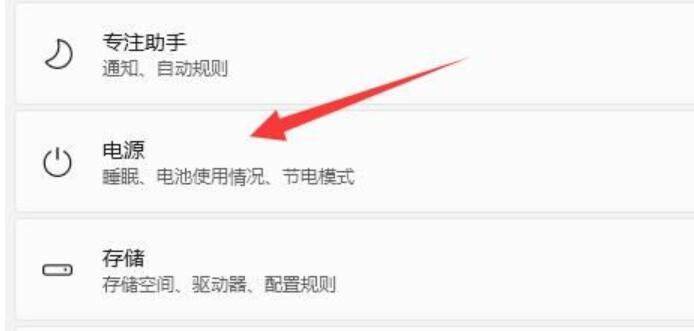
3、然后打开其中的“ 电源 ”
4、随后将睡眠选项都改成“ 从不 ”即可。
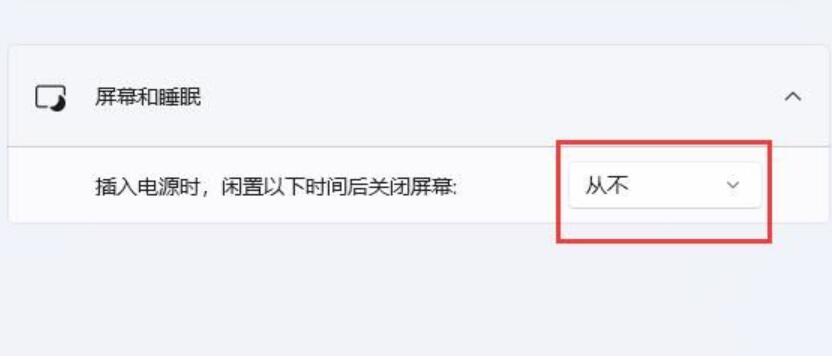
方法三:
1、如果这睡眠连关都关不掉,那应该是系统的问题了。
2、建议重装一个完整版的win11系统,就能关闭它了。
看了这么多,你学会了吗?想要获得最新资讯就来IE浏览器中文网站!简单易懂的软件教程、令人耳目一新的游戏玩法这里统统都有,更多精彩不容错过!
相关文章:
1. OS X 10.12.2 Beta 6怎么样?OS X 10.12.2 Beta 6更新方法2. Mac版steam错误代码118怎么解决?Mac版steam错误代码118解决教程3. 解决win7桌面壁纸无法保存的方法4. 怎么更新显卡驱动win10 win10如何更新显卡驱动程序5. win10设置默认图片查看器6. 修复exe文件的方法7. Win10电脑怎么进入安全模式 电脑开机的时候怎么进入安全模式8. ubuntu怎么安装中文输入法?9. Win10安装失败进不了系统怎么办?Win10安装失败进不了系统解决方法10. 如何解决Linux下Too many open files问题
排行榜

 网公网安备
网公网安备